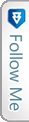心理ハック
Toodledoをタスクシュート風に使う2
先日あげたエントリに、「ごきげん」さんから次のようなご質問いただきましたので、それにお答えいたします。
毎日やることは、毎日入力しなければならないのでしょうか?
タスクシュートはExcelベースなので、タスクはコピーアンドペーストで前日のものを翌日分とすることができますし、「繰り返し設定」しておけば、タスク完了時に、「何日後にタスクを生成するか?」と問われます。「1」と入力すれば、翌日、同じタスクを作成できます。
全く同じように、ToodledoでもRepeat設定することで、1日後、1週間後、2週間後、1ヶ月後など、さまざまにタスク再生産する方法があります。
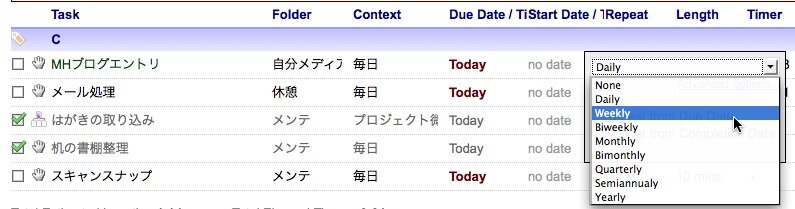
こうした機能がないと、ルーチンタスクが多い人はとてもやっていられなくなります。基本的に、全く同じタスクを再生産するだけに過ぎませんが、これがあれば、一度まとめてタスク入力してしまえば、後は繰り返し作業になります。
なお、Repeatには設定項目があって、
・Repeat from Due Date
・Repeat from Completion Date
が選べるようになっています。たとえば「Weekly」で繰り返し設定した場合、上は、締め切り設定日の1週間後に、タスクが再生成されます。下は、チェックボックスを入れた日、つまりタスク完了した1週間後の日付で、再生成されます。
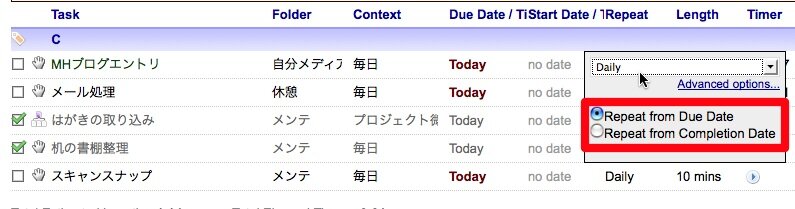
だから私は、Toodledoを使うに当たって、Due Dateの設定が非常に重要になると思っています。基本的にタスクリストの大半は「今日やること」という設定になっているのです。タスクシュートでいえば、Due Dateは「基準日」です。
したがって上記の使い分けですが、たいていのタスクはCompletion Date設定にします。1つ終わったら、次をやる、ということになるからです。が、毎週同じ曜日に繰り返すようなタスクは、Due Dateに設定します。その週にやってもやらなくても、次の週の同じ曜日に同じ事をやることになるからです。
もし、毎週水曜日にやることなのに、Completion Dateにしておくと、水曜日にやらず、木曜日にやってしまった場合、次の週は木曜日にそのタスクが生成されることになって、後々困りかねないわけです。